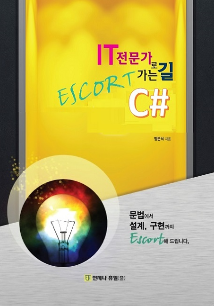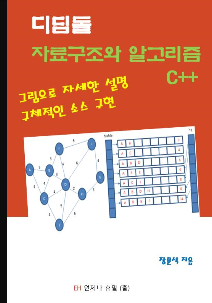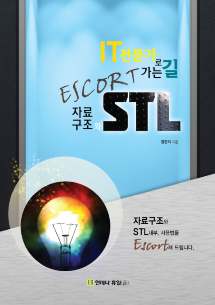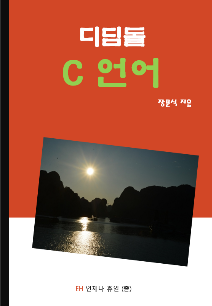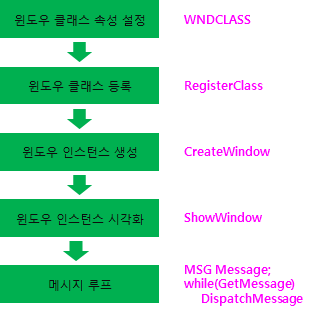Escort GoF의 디자인 패턴 책 소개이 책은 소프트웨어 제작 시 자주 사용되는 디자인(설계) 패턴(유형)에 대해 다루고 있습니다. 소프트웨어 설계에 관한 책으로 [GoF의 디자인 패턴]은 많은 개발자에게 명서로 알려졌습니다. 하지만 충분한 지식과 경험이 없는 상태에서 보는 것은 너무나 힘들다고 얘기합니다. 이 책에서는 GoF의 디자인 패턴에 소개된 23가지 디자인 패턴을 설명과 시나리오, 클래스 다이어그램, 구체적인 구현까지 다루고 있습니다. 이를 통해 어떠한 디자인 패턴이 어떻게 사용하면 좋은지를 판단하고 실제 프로그래밍에서 효과적인 설계를 할 수 있게 도와줄 것입니다.정확한 설명으로 디자인 패턴을 설명하면 충분한 사전 지식과 경험이 있는 이들은 명확하게 알 수 있습니다. 하지만 충분한 사전 지식..